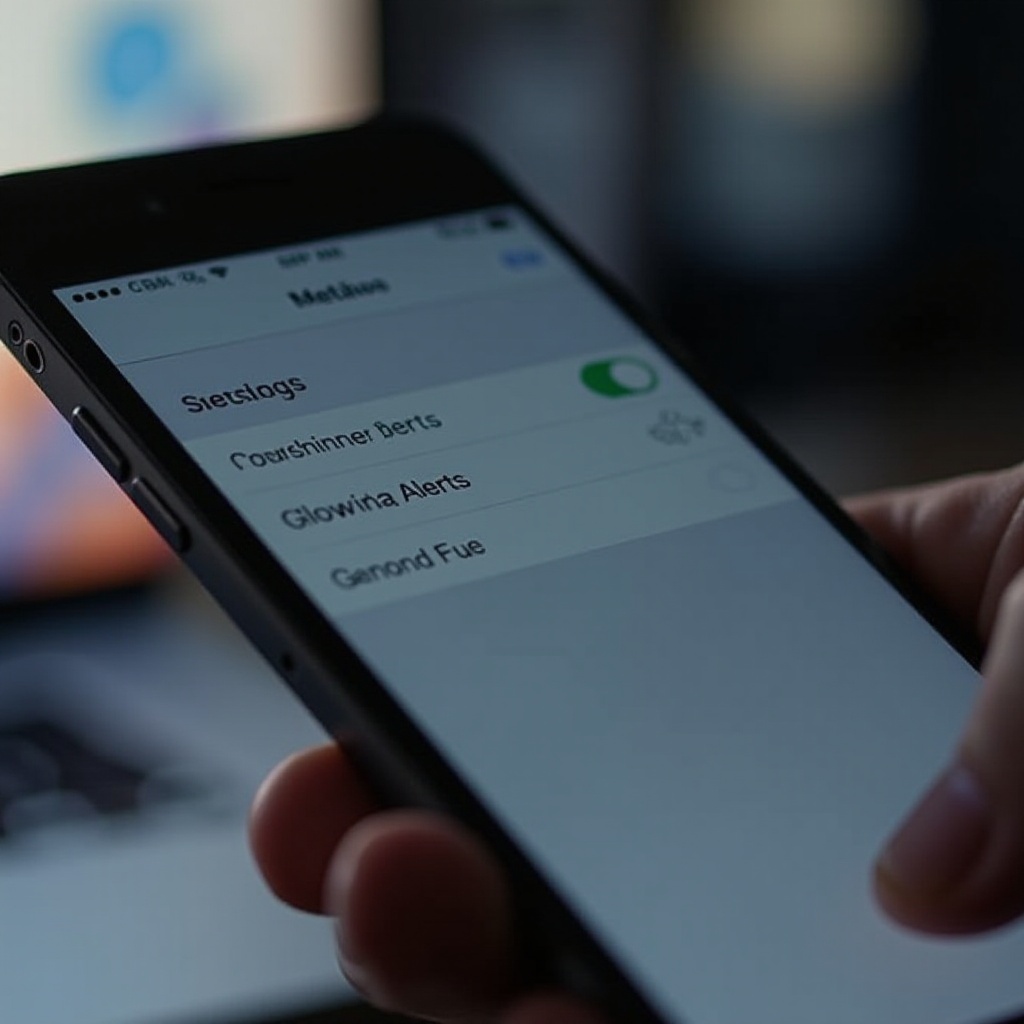
Introdução
Manter-se conectado no mundo acelerado de hoje pode ser um desafio, e garantir que você não perca notificações importantes é vital. O recurso de flash de notificação do iPhone oferece um alerta visual usando o flash LED, uma excelente solução para quando você não pode prestar atenção às notificações de áudio. Este recurso é particularmente útil em ambientes barulhentos ou quando é necessário manter o silêncio, garantindo que nenhuma mensagem ou chamada passe despercebida.
Por que usar o Flash de Notificação no iPhone?
O flash de notificação não é apenas um recurso inovador, mas uma ferramenta essencial para diversos cenários do dia a dia. Ele fornece um mecanismo de alerta alternativo quando os sinais sonoros são ineficazes, como em um evento lotado ou barulhento. Além disso, para indivíduos com deficiência auditiva, oferece uma maneira inclusiva de se manter alerta para chamadas ou mensagens recebidas. Este recurso pode ser personalizado de acordo com suas preferências, permitindo que você decida quais alertas acionam um flash, assim aumentando a funcionalidade do iPhone e tornando a vida mais conveniente.
Preparando seu iPhone para Alertas de Flash
A preparação é fundamental quando se trata de ativar o flash de notificação no seu iPhone. Primeiro, verifique se o seu dispositivo é compatível; você precisará de um iPhone 4 ou modelo mais recente equipado com um flash LED. Também é crítico manter seu iOS atualizado para a versão mais recente para garantir um desempenho otimizado. Vá em Ajustes > Geral > Atualização de Software para verificar o status do seu software.
Em seguida, considere o armazenamento do seu dispositivo. Embora o recurso de alerta de flash não seja intensivo em termos de armazenamento, manter espaço livre adequado garante que seu iPhone opere sem problemas. Realize limpezas de rotina fazendo backup de dados essenciais e removendo aplicativos e arquivos não necessários. Configurando adequadamente seu iPhone, você estará pronto para explorar os alertas de flash sem encontrar problemas.
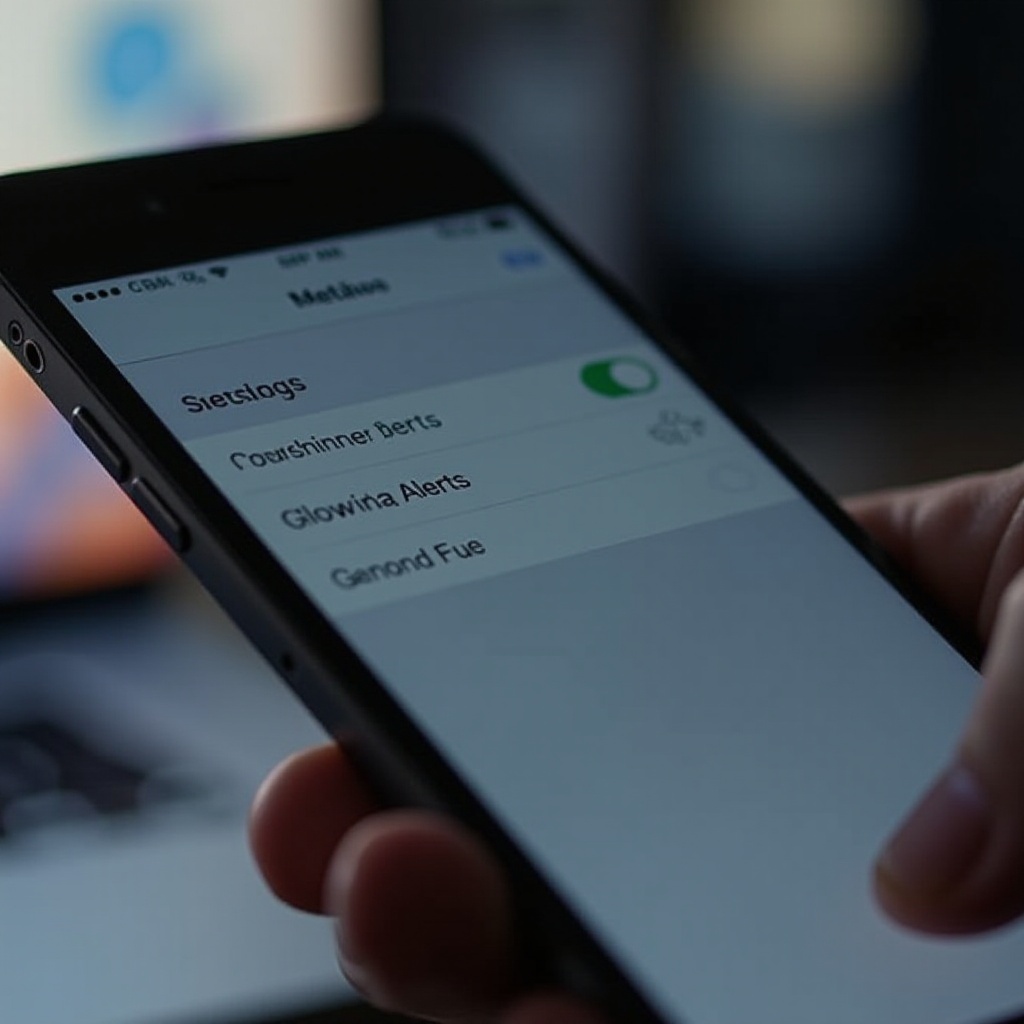
Guia Passo a Passo para Ativar o Flash de Notificação
Com seu iPhone pronto, siga estas etapas simples para ativar o flash de notificação.
Acessando Configurações de Acessibilidade
- Abra o aplicativo Ajustes no seu iPhone.
- Role para baixo e toque em ‘Acessibilidade’.
- Selecione ‘Áudio/Visual’ nas opções listadas.
Ativando o Flash de LED para Alertas
- Dentro da seção ‘Áudio/Visual’, encontre a opção ‘Flash de LED para Alertas’.
- Ative-o deslizando a chave de alternância.
Ajustando Configurações Adicionais
- Opte por ‘Flash no Silêncio’ se preferir alertas de flash apenas quando o telefone estiver no modo silencioso.
- Explore outras configurações para adaptar as preferências que correspondem à sua rotina de notificações.
Seguindo cuidadosamente estas etapas, você garante uma abordagem personalizada para receber notificações do iPhone, perfeitamente adaptada para atender suas necessidades de comunicação.
Personalizando Alertas de Flash para Aplicativos
Depois de ativar os alertas de flash, você pode desejar personalizá-los ainda mais para diferentes aplicativos. Embora o iOS não ofereça suporte nativo para personalizações de flash por aplicativo, o uso estratégico do recurso Não Perturbe com configurações de notificação por aplicativo oferece uma solução alternativa. Ajuste suas preferências de notificação nas configurações de cada aplicativo e utilize o recurso ‘Foco’ para gerenciar seletivamente quais aplicativos acionam alertas de flash. Isso garante que você receba os alertas visuais certos nos momentos certos, minimizando distrações.

Problemas Comuns e Soluções
Apesar de sua utilidade, o recurso de flash de notificação pode, às vezes, enfrentar problemas. Aqui estão vários problemas comuns e suas soluções.
Alertas de Flash Não Funcionando
- Verifique se há obstruções físicas ao redor do flash LED, garantindo que esteja limpo e livre de detritos.
- Verifique novamente se o ‘Flash de LED para Alertas’ está ativado; redefina as configurações do dispositivo se o problema persistir.
Problemas de Compatibilidade
- Confirme se o modelo do seu iPhone suporta notificações por LED.
- Certifique-se de que o sistema operacional esteja atualizado para a versão mais recente compatível com alertas de flash.
Restaurando as Configurações Padrão
- Vá em Ajustes > Geral > Redefinir.
- Selecione ‘Redefinir Todos os Ajustes’ para atualizar seu dispositivo, mantendo os dados pessoais intactos.
Resolvendo esses desafios, você mantém o funcionamento ininterrupto do sistema de notificações do seu iPhone.
Dicas Avançadas para Otimização de Notificações de Flash
Para tirar o máximo proveito de suas notificações de flash, considere otimizar a forma como você as utiliza. Carregamentos regulares podem mitigar o consumo de bateria causado por alertas de LED, que, embora mínimo, pode impactar a saúde da bateria a longo prazo se usado com frequência. Além disso, o uso criterioso em tempos apropriados — como em ambientes silenciosos ou quando usando fones de ouvido — alcança um equilíbrio de conveniência sem consumo excessivo de bateria. Essas dicas garantem que o flash de notificação continue sendo um aspecto eficaz no uso do seu iPhone.
Conclusão
Incorporar o flash de notificação no sistema de alertas do seu iPhone oferece uma maneira aprimorada de gerenciar a comunicação. Compreendendo como ativar e personalizar esse recurso, e sabendo o que fazer se ele apresentar defeitos, você pode otimizar a funcionalidade do seu telefone para se adequar ao seu estilo de vida. A exploração contínua das configurações ajuda ainda mais a adaptar as experiências às preferências individuais, tornando o iPhone uma ferramenta mais poderosa em sua vida diária.
Perguntas Frequentes
Como posso desativar o flash de notificação no meu iPhone?
Para desativar, acesse Ajustes > Acessibilidade > Áudio/Visual e desative ‘Flash de LED para Alertas.’
Ativar alertas de flash afeta significativamente a vida útil da bateria?
Embora ocorra um pequeno consumo de bateria, um impacto significativo é improvável, a menos que seja usado em excesso. Gerencie carregando regularmente.
Posso definir alertas de flash apenas para contatos específicos?
Nativamente, o iOS não permite alertas de flash específicos para contatos. Considere usar aplicativos de terceiros se este recurso for essencial, garantindo a integração com notificações de flash.
